사진 용량을 줄이는 것은 저장 공간을 절약하고, 웹사이트 로딩 속도를 개선하며, 이메일 첨부 파일 크기를 줄이는 데 도움
이 됩니다. 이 글에서는 사진 용량을 쉽게 줄이는 방법을 다양한 도구와 기술을 통해 상세히 설명하겠습니다. 각 단계는 쉽

게 따라 할 수 있도록 자세히 안내하겠습니다.
사진 용량 줄이기의 중요성
저장 공간 절약
사진 용량을 줄이면 디바이스의 저장 공간을 크게 절약할 수 있습니다. 특히 고해상도 사진을 많이 저장하는 경우, 용량 절감은 필수적입니다.
웹사이트 로딩 속도 개선
사진 용량을 줄이면 웹사이트의 로딩 속도가 빨라집니다. 이는 사용자 경험을 개선하고, 검색 엔진 최적화(SEO)에도 긍정적인 영향을 미칩니다.
이메일 첨부 파일 크기 줄이기
사진 용량을 줄이면 이메일 첨부 파일의 크기를 줄일 수 있어, 이메일 전송 속도가 빨라지고, 발송 실패 확률이 낮아집니다.
사진 용량 줄이는 방법
온라인 도구 사용
1. iLoveIMG
iLoveIMG는 사용하기 쉬운 무료 온라인 도구로, 여러 이미지 파일의 용량을 동시에 줄일 수 있습니다.
iLoveIMG 사용 방법
- iLoveIMG 웹사이트에 접속합니다.
- "이미지 압축" 옵션을 선택합니다.
- 압축할 이미지를 업로드합니다.
- "이미지 압축" 버튼을 클릭하여 압축을 시작합니다.
- 압축된 이미지를 다운로드합니다.
2. TinyPNG
TinyPNG는 PNG와 JPEG 파일의 용량을 줄이는 데 특화된 온라인 도구입니다.
TinyPNG 사용 방법
- TinyPNG 웹사이트에 접속합니다.
- 압축할 이미지를 업로드합니다.
- 자동으로 이미지가 압축됩니다.
- 압축된 이미지를 다운로드합니다.
소프트웨어 사용
1. Adobe Photoshop
Adobe Photoshop은 사진 편집 프로그램으로, 이미지의 용량을 줄이는 다양한 옵션을 제공합니다.
Photoshop 사용 방법
- Photoshop에서 이미지를 엽니다.
- "파일" 메뉴에서 "웹용으로 저장"을 선택합니다.
- 이미지 형식과 품질을 설정합니다.
- "저장" 버튼을 클릭하여 압축된 이미지를 저장합니다.
2. GIMP
GIMP는 무료 오픈 소스 이미지 편집 소프트웨어로, 다양한 이미지 압축 기능을 제공합니다.
GIMP 사용 방법
- GIMP에서 이미지를 엽니다.
- "파일" 메뉴에서 "내보내기"를 선택합니다.
- 파일 형식과 품질을 설정합니다.
- "내보내기" 버튼을 클릭하여 압축된 이미지를 저장합니다.
모바일 앱 사용
1. Photo Compress
Photo Compress는 안드로이드용 이미지 압축 앱으로, 간편하게 사진 용량을 줄일 수 있습니다.
Photo Compress 사용 방법
- Google Play 스토어에서 Photo Compress 앱을 다운로드하여 설치합니다.
- 앱을 실행하고, 압축할 이미지를 선택합니다.
- 압축 수준을 설정하고 "압축" 버튼을 클릭합니다.
- 압축된 이미지를 저장합니다.
2. Image Size
Image Size는 iOS용 이미지 압축 앱으로, 다양한 이미지 압축 옵션을 제공합니다.
Image Size 사용 방법
- App Store에서 Image Size 앱을 다운로드하여 설치합니다.
- 앱을 실행하고, 압축할 이미지를 선택합니다.
- 이미지 크기와 품질을 설정합니다.
- "저장" 버튼을 클릭하여 압축된 이미지를 저장합니다.
사진 용량 줄이기 팁
파일 형식 선택
1. JPEG 형식
JPEG는 손실 압축을 사용하여 이미지 용량을 크게 줄일 수 있는 형식입니다. 사진과 같이 복잡한 이미지를 압축할 때 적합합니다.
2. PNG 형식
PNG는 무손실 압축을 사용하여 이미지 품질을 유지하면서 용량을 줄일 수 있는 형식입니다. 로고나 텍스트가 포함된 이미지를 압축할 때 적합합니다.
해상도 조정
이미지의 해상도를 줄이면 용량을 줄일 수 있습니다. 예를 들어, 웹사이트에 업로드할 이미지의 경우, 72dpi 해상도로 충분합니다.
이미지 자르기
필요 없는 부분을 잘라내면 이미지 용량을 줄일 수 있습니다. 이미지 편집 소프트웨어나 앱을 사용하여 이미지의 불필요한 부분을 제거합니다.
품질 조정
이미지 품질을 약간 낮추면 용량을 줄일 수 있습니다. 예를 들어, JPEG 파일의 경우 품질을 90%로 설정해도 육안으로는 차이를 거의 느낄 수 없습니다.
고급 사진 용량 줄이기 기술
배치 압축
여러 이미지를 동시에 압축하는 배치 압축 기능을 사용하면 시간을 절약할 수 있습니다. Adobe Photoshop이나 iLoveIMG와 같은 도구에서 배치 압축을 지원합니다.
배치 압축 사용 방법 (Photoshop)
- Photoshop에서 "파일" 메뉴를 클릭하고 "스크립트"에서 "이미지 처리"를 선택합니다.
- 압축할 이미지 폴더를 선택합니다.
- 저장 옵션을 설정하고 "실행" 버튼을 클릭하여 배치 압축을 시작합니다.
이미지 최적화 플러그인 사용
1. WordPress 플러그인
워드프레스 사용자라면 이미지 최적화 플러그인을 사용하여 웹사이트에 업로드된 이미지의 용량을 자동으로 줄일 수 있습니다.
추천 플러그인
- Smush: 자동으로 이미지를 최적화하고, 이미지 로딩 속도를 개선합니다.
- EWWW Image Optimizer: 업로드된 이미지를 실시간으로 최적화합니다.
2. 브라우저 확장 프로그램
브라우저 확장 프로그램을 사용하여 웹에서 이미지를 다운로드할 때 용량을 줄일 수 있습니다.
추천 확장 프로그램
- ImageOptim: 크롬 확장 프로그램으로, 이미지를 다운로드할 때 자동으로 최적화합니다.
- TinyJPG: 파이어폭스 확장 프로그램으로, 이미지를 다운로드할 때 용량을 줄입니다.
클라우드 서비스 사용
1. Google Photos
Google Photos는 사진을 자동으로 백업하고, 용량을 줄이는 기능을 제공합니다.
Google Photos 사용 방법
- Google Photos 앱을 설치하고, 계정으로 로그인합니다.
- "설정"에서 "저용량 모드"를 활성화합니다.
- 자동으로 사진이 백업되고, 용량이 줄어듭니다.
2. Dropbox
Dropbox는 파일을 클라우드에 저장하고, 용량을 줄이는 기능을 제공합니다.
Dropbox 사용 방법
- Dropbox 앱을 설치하고, 계정으로 로그인합니다.
- 압축할 이미지를 Dropbox 폴더에 업로드합니다.
- Dropbox 웹사이트에서 이미지 다운로드 시 최적화된 파일을 받습니다.
결론
사진 용량 줄이기는 저장 공간을 절약하고, 웹사이트 로딩 속도를 개선하며, 이메일 첨부 파일 크기를 줄이는 데 매우 유용

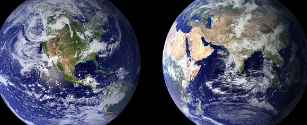
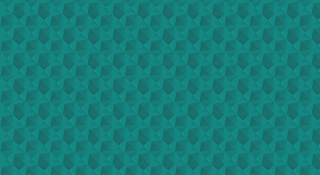
합니다. 이 글에서는 다양한 도구와 방법을 통해 사진 용량을 쉽게 줄이는 방법을 설명하였습니다. 온라인 도구, 소프트웨
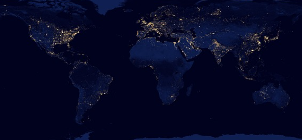


어, 모바일 앱, 고급 기술을 활용하여 사진 용량을 효과적으로 줄일 수 있습니다. 위의 방법들을 따라하면, 높은 품질의 이



미지를 유지하면서도 용량을 최소화할 수 있습니다. 사진 용량 줄이기는 지속적인 관리가 필요하며, 주기적으로 이미지를
최적화하여 저장 공간과 웹사이트 성능을 최적화하는 것이 좋습니다.
https://www.youtube.com/watch?v=2mf9QvifA8o
목차
'IT' 카테고리의 다른 글
| 챗GPT 4 바로가기 (0) | 2024.06.27 |
|---|---|
| 엑셀 기초, 기본 기능, 단축키 소개 | 진짜쓰는 실무엑셀 (0) | 2024.06.23 |
| 네이버 웨일 다운로드 (0) | 2024.06.23 |
| 파이어폭스 다운로드 및 설치 안내 (0) | 2024.06.23 |
| 엣지 브라우저 다운로드 (0) | 2024.06.23 |



